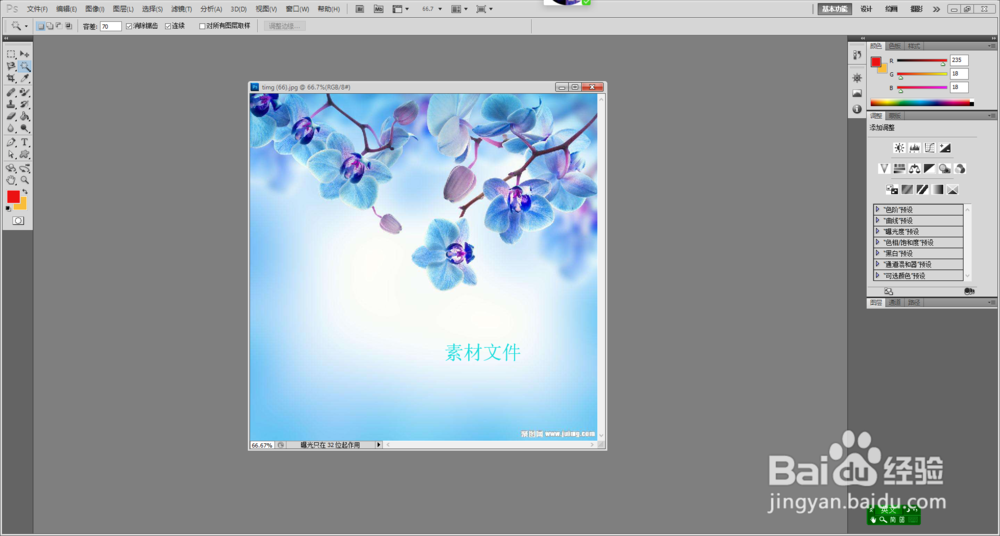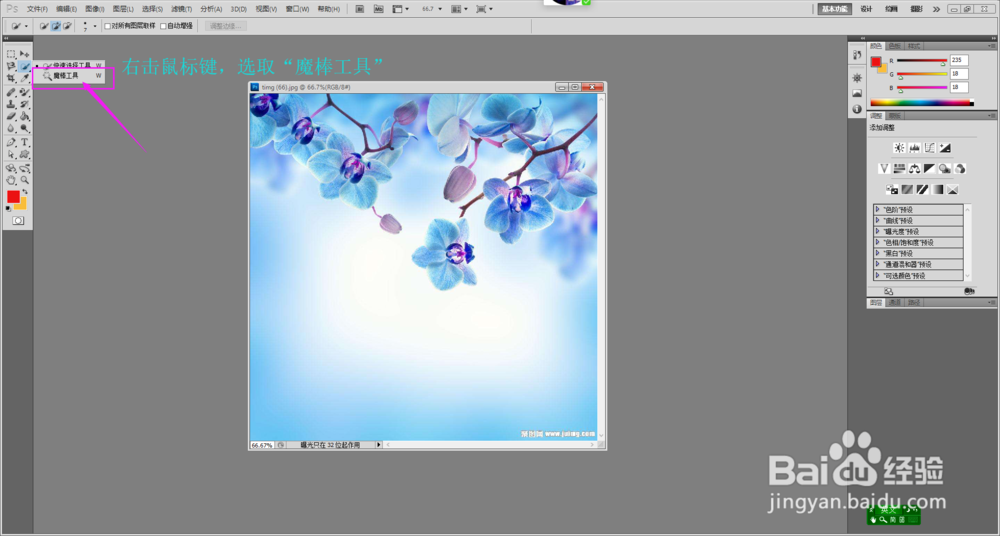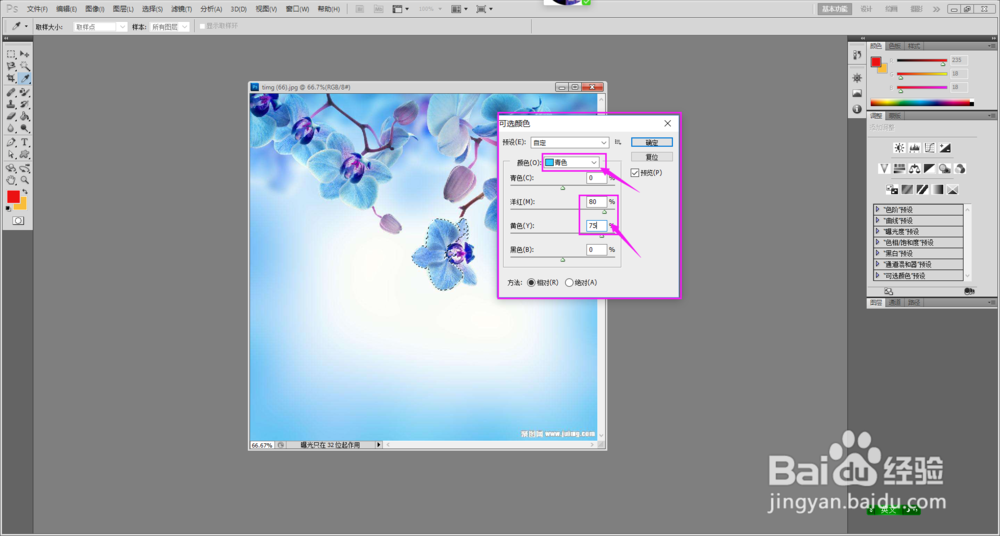1、 在photoshop软件中,单击标题栏上的“文件”-“打开”命令,打开素材文件,如下图所示:
2、 鼠标移至左侧工具箱上的“快速选取工具”上,单击鼠标左键,如下图所示:
3、 鼠标在“快速选取工具”上右击鼠标键,在弹出的选择框中选取“魔棒工具”,如下图所示:
4、 在魔棒工具的工具属性栏中将“容差”度设置为“70”值,如下图所示:
5、 移动鼠标至图像上合适位置,单击鼠标左键,创建选区,如下图所示:
6、 单击标题栏中“图像”-“调整”-“可选颜色”,如下图所示:
7、 在弹出的“可选颜色”对话框中,设置颜色为“青色”,再依次设置参墙绅褡孛数为“0,80,75,0”,如下图所示:
8、 单击“确定”按钮,即可调整选区内图像的色彩,按[Ctrl]+D盲褓梆尺组合键,取消选区,如下图所示: 取消选区也可以,单击标题栏上的“选择”-“取消选择”命令。
9、 最后,对比一下原图和改变后图,效果如下图所示: